No products in the cart.
آموزش 3Ds Max : مدل سازی هواپیما – قسمت هفتم

آموزش 3Ds Max : مدل سازی هواپیما – قسمت هفتم
توی این آموزش ، مدل سازی هواپیما رو با 3Ds Max با هم می بینیم و با ابزارها و تکنیک های مورد نیاز آشنا میشیم. بیاین ادامه بدیم!
با ” آموزش 3Ds Max : مدل سازی هواپیما ” با ما همراه باشید…
- سطح سختی: مبتدی
- مدت آموزش: 60 تا 80 دقیقه
- نرم افزار استفاده شده: 3Ds Max
” آموزش 3Ds Max : مدل سازی هواپیما – قسمت اول “
” آموزش 3Ds Max : مدل سازی هواپیما – قسمت دوم “
” آموزش 3Ds Max : مدل سازی هواپیما – قسمت سوم “
” آموزش 3Ds Max : مدل سازی هواپیما – قسمت چهارم “
” آموزش 3Ds Max : مدل سازی هواپیما – قسمت پنجم “
” آموزش 3Ds Max : مدل سازی هواپیما – قسمت ششم “
اضافه کردن لبه های عمودی به بدنه هواپیما
گام اول
وارد نمای Front یا جلو میشیم و روی Zoom Extents Selected کلیک می کنیم.

گام دوم
وارد پنل Polygon Modeling میشیم و روی Edge کلیک می کنیم.
گام سوم
یکی از لبه های قسمتی که می بینین رو انتخاب می کنیم.
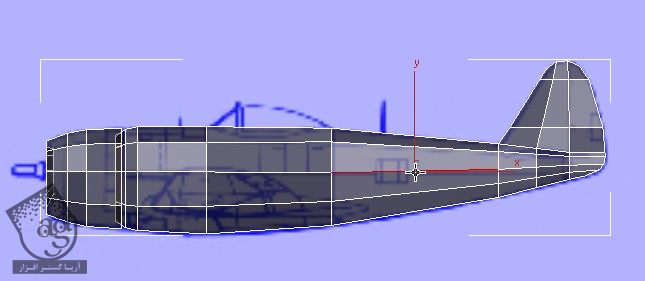
گام چهارم
وارد پنل Selection میشیم و روی Ring کلیک می کنیم. به این ترتیب، تمام لبه های موازی انتخاب میشه.
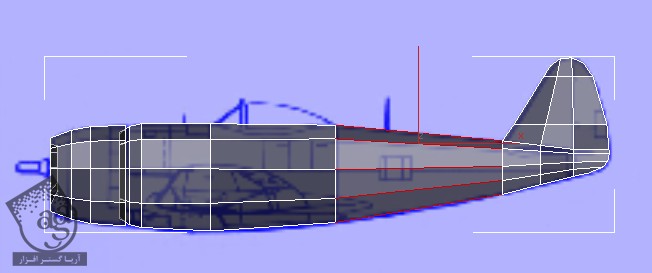
گام پنجم
میریم سراغ Loops. بعد هم Shift رو نگه داشته و روی Connect کلیک می کنیم. تنظیمات رو به شکل زیر وارد کرده و Ok می زنیم.

گام ششم
یکی از لبه های افقی رو انتخاب می کنیم. روی Ring کلیک کرده و وارد پنل Loops میشیم و روی Connect کلیک می کنیم.
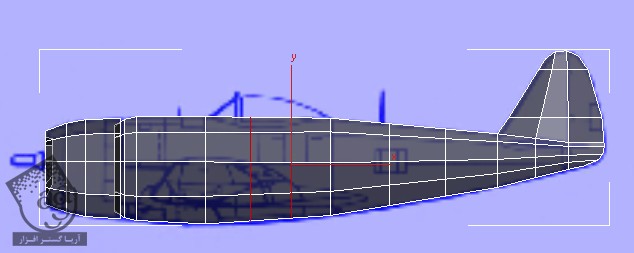
گام هفتم
یکی از لبه های افقی رو انتخاب می کنیم. روی Ring کلیک می کنیم. Shift رو نگه داشته و روی Connect کلیک می کنیم. تنظیمات رو به شکل زیر وارد کرده و Ok می زنیم.
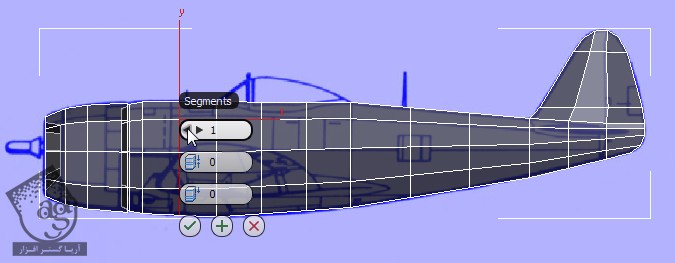
تنظیم منحنی بخش پایینی بدنه
گام اول
وارد پنل Modeling میشیم و روی Vertex کلیک می کنیم.
گام دوم
رئوسی که می بینینرو انتخاب کرده و روی محور Y جا به جا می کنیم.
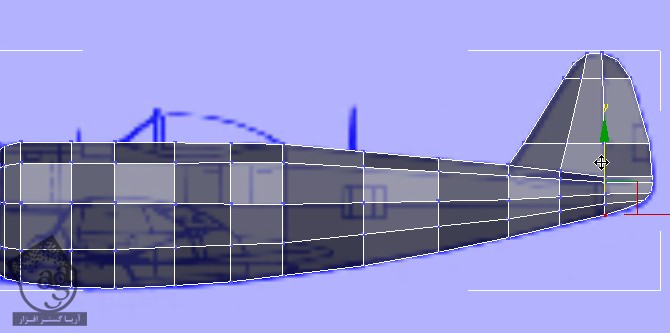
گام سوم
یک بار دیگه روی Vertex کلیک کرده و فایل رو به صورت p47_fuselage_detailed.max ذخیره می کنیم.
” آموزش 3Ds Max : مدل سازی هواپیما – قسمت هشتم “
توصیه می کنم دوره های جامع فارسی مرتبط با این موضوع آریاگستر رو مشاهده کنید:
– صفر تا صد آموزش مدل سازی در تری دی مکس
– صفر تا صد آموزش انیمیشن سازی در 3Ds Max
– صفر تا صد آموزش رندرینگ و نورپردازی تری دی مکس برای معماری خارجی – پک 1
– صفر تا صد آموزش رندرینگ و نورپردازی تری دی مکس برای معماری خارجی – پک 2
– صفر تا صد آموزش رندرینگ و نورپردازی تری دی مکس برای معماری داخلی – پک 1
– صفر تا صد آموزش رندرینگ و نورپردازی تری دی مکس برای معماری داخلی – پک 2
– صفر تا صد آموزش وی ری برای تری دی مکس
– صفر تا صد آموزش آرنولد در تری دی مکس
دوره های آموزشی مرتبط
590,000 تومان
590,000 تومان
590,000 تومان
590,000 تومان
590,000 تومان






















































































قوانین ارسال دیدگاه در سایت